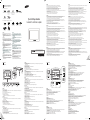Sidan laddas...

See the User’s Manual for further instructions for installation and adjustment. / Reportez-vous au manuel de l’utilisateur pour obtenir des instructions supplémentaires sur l’installation et le réglage.
Using the Product
Utilisation de l’appareil
Troubleshooting Guide
Guide de dépannage
Connecting USB Devices
Branchement de périphériques USB
Connecting to an External Display
Branchement à un écran externe
POWER S/W POWER IN
ON
ON
ON
OFF
HDMI IN
HDMI OUT
HDMI OUT
HDMI IN
HDMI-HDMI HDMI-DVI
Connecting Power
Branchement de
l’alimentation
Connection Using an HDMI-HDMI Cable
Branchement à l’aide d’un câble HDMI-HDMI
USB
USB
DIGITAL
AUDIO OUT
(OPTICAL)
OPTICAL
[English]
TROUBLESHOOTING GUIDE
Screen issue
The Power LED is turned off.
The screen is blank.
Make sure that the power cord is connected.
The images on the screen
look distorted.
Check the cable connection to the product.
The screen is not clear.
The screen is blurry.
Set the resolution and frequency to the recommended level.
The screen appears
unstable and shaky.
Check that the resolution and frequency of the PC and graphics card
are set within a range compatible with the product. Then, change the
screen settings if required by referring to the Additional Information on
the product menu.
There are shadows or ghost
images left on the screen.
Audio issues
There is no sound.
Check the connection of the stereo cable or adjust the volume.
Check that the device connected to the product is powered on.
The volume is too low.
Adjust the volume.
If the volume is still low after turning it up to the maximum level,
adjust the volume on your PC sound card or software program.
Touch input
issues
Touch input is not working
properly.
Adjust the light intensity to be as dark as possible in the area where you
are using the product.
In Windows mode, use the Environmental Lighting Optimizer (ELO) tool to
see if lighting is affecting product performance. If necessary, adjust lighting
conditions.
Power the product off and on again.
[Magyar]
Hibaelhárítás Útmutatás
Képernyővel
kapcsolatos
probléma
A tápellátás jelzőfénye nem
világít.
A képernyő üres.
Győződjön meg arról, hogy a tápkábel csatlakoztatva van.
A képernyőn látható kép
torzul.
Ellenőrizze a készülék kábelcsatlakozását.
Nem éles a kép.
El van mosódva a kép.
Állítsa az ajánlott szintre a felbontást és a frekvenciát.
A kép instabil és remeg.
Győződjön meg arról, hogy a számítógép és a videokártya felbontása,
illetve frekvenciája a készülékével kompatibilis tartományban
van megadva. Ezt követően szükség szerint módosítsa a
képernyőbeállításokat a készülék menüjében megjelenő Additional
Information (további információk) rész alapján.
Árnyékok vagy
szellemképek maradnak a
képernyőn.
Hangproblémák
Nincs hang.
Ellenőrizze a sztereó kábel csatlakoztatását vagy módosítsa a hangerőt.
Ellenőrizze, hogy be van-e kapcsolva a kijelzőhöz csatlakoztatott eszköz.
Túl alacsony a hangerő.
Állítsa be a hangerőt.
Ha a hangerő még a szabályozó maximálisra állítása után is túl alacsony,
állítsa be a számítógép hangkártyájának, illetve a szoftvernek a hangerejét.
Érintési
bevitelproblémák
Az érintéses bevitel nem
működik megfelelően.
Állítsa a készülék használati helyének világítását a lehető legsötétebbre.
Windows módban használja az Environmental Lighting Optimizer (ELO)
eszközt, hogy meggyőződjön arról, hogy a világítás befolyásolja-e
a készülék teljesítményét. Ha szükséges, módosítsa a világítási
körülményeket.
Kapcsolja ki, majd be a készüléket.
[Português]
Resolução de problemas Guia
Problema do ecrã
O LED de alimentação está
desligado.
O ecrã está em branco.
Certique-se de que o cabo de alimentação está ligado.
As imagens do ecrã
parecem distorcidas.
Verique a ligação do cabo ao produto.
O ecrã não está nítido.
O ecrã está desfocado.
Dena a resolução e a frequência para o nível recomendado.
O ecrã parece instável e
trémulo.
Verique se a resolução e a frequência do PC e da placa gráca estão
dentro de um intervalo compatível com o produto. Em seguida, altere as
denições do ecrã, se necessário, consultando as informações adicionais
no menu do produto.
Existem sombras ou
imagens fantasma no ecrã.
Problemas com
o som
Não é emitido som.
Verique a ligação do cabo estéreo ou ajuste o volume.
Verique se o dispositivo ligado ao produto está ligado.
O volume é demasiado
baixo.
Ajuste o volume.
Se o volume continuar baixo após tê-lo aumentado para o nível máximo,
ajuste o volume na placa de som do PC ou no programa de software.
Problemas com
a introdução por
toque
O método de introdução por
toque não está a funcionar
correctamente.
Ajuste a intensidade da iluminação para que esteja o mais escuro possível
na área onde usa o produto.
No modo Windows, use a ferramenta Environmental Lighting Optimizer
(ELO) para ver se a iluminação está a afectar o desempenho do produto.
Se necessário, ajuste as condições de iluminação.
Desligue e volte a ligar o produto.
[Français]
Problème Aide
Problème d’écran
Le voyant d’alimentation est
éteint.
L’écran est vierge.
Vériez que le cordon d’alimentation est bien branché.
Les images afchées à
l’écran sont déformées.
Vériez le branchement du câble avec le produit.
L’image n’est pas nette. Réglez la résolution et la fréquence selon le niveau recommandé.
L’image à l’écran est
instable et tremble.
Vériez que la résolution et la fréquence de l’ordinateur et de la carte
graphique sont dénies sur des valeurs compatibles avec le produit.
Ensuite, modiez les paramètres d’écran le cas échéant en vous référant
aux Informations supplémentaires dans le menu du produit.
Des ombres ou des images
fantômes restent afchées
sur l’écran.
Problèmes audio
Il n’y a pas de son.
Vériez le branchement du câble stéréo ou réglez le volume.
Assurez-vous que le périphérique branché au produit est sous tension.
Le volume est trop faible.
Réglez le volume.
Si le problème subsiste après avoir réglé le volume sur le niveau maximum,
réglez le volume de la carte son de l’ordinateur ou de votre logiciel.
Problèmes de
saisie tactile
La saisie tactile
ne fonctionne pas
correctement.
Réglez l’intensité lumineuse de manière à ce qu’elle soit la plus sombre
possible dans la zone d’utilisation du produit.
En mode Windows, utilisez l’outil ELO (Environmental Lighting Optimizer)
pour voir si une lumière affecte les performances du produit.
Si nécessaire, ajustez les conditions d’éclairage.
Mettez le produit hors tension avant de le remettre sous tension.
[Italiano]
Risoluzione dei problemi Guida
Problemi di
schermo
Il LED di alimentazione è
spento.
Lo schermo è vuoto.
Vericare che il cavo di alimentazione sia collegato.
Le immagini a schermo
appaiono distorte.
Vericare il collegamento del cavo al prodotto.
Lo schermo non è nitido.
Lo schermo è sfuocato.
Impostare la risoluzione e la frequenza sui valori consigliati.
Lo schermo appare instabile
e mosso.
Vericare che la risoluzione e la frequenza del PC e della scheda graca
siano impostate entro valori compatibili con il prodotto. Quindi, se
necessario, modicare le impostazioni dello schermo facendo riferimento
alle informazioni supplementari riportate sul menu del prodotto.
Ci sono ombre o immagini
residue sullo schermo.
Problemi di audio
Non si avverte audio.
Vericare il collegamento del cavo stereo o regolare il volume.
Vericare che il dispositivo collegato al prodotto sia acceso.
Il volume è troppo basso.
Regolare il volume.
Se il volume è ancora troppo basso dopo averlo alzato al massimo livello,
regolare il volume sulla scheda audio del PC o sul programma software.
Problemi di input
tocco
La funzione di input tocco
non funziona correttamente.
Regolare l’intensità dell’illuminazione in modo che sia quanto più bassa
possibile nell’area in cui si utilizza il prodotto.
Nella modalità Windows, utilizzare lo strumento ELO (Environmental Lighting
Optimizer) per vericare che l’illuminazione non inuenzi le prestazioni del
prodotto. Se necessario, regolare le condizioni di illuminazione.
Spegnere e riaccendere il prodotto.
[Русский]
Устранение
неисправностей
Рекомендации
Неисправность
экрана
Индикатор питания
выключен.
Отображается пустой экран.
Убедитесь, что кабель питания подсоединен.
Изображения на экране
искажены.
Проверьте подключение кабеля к устройству.
Нечеткие изображения на
экране.
Изображения на экране
размыты.
Установите рекомендуемый уровень разрешения и частоты.
Изображения на экране
колеблются и дрожат.
Убедитесь в том, что разрешение и частота компьютера и графической
платы заданы в диапазоне, совместимом с устройством. Затем, если
требуется, измените настройки экрана, пользуясь дополнительной
информацией в меню устройства.
Тени или остаточные
изображения на экране.
Проблемы со
звуком
Нет звука.
Проверьте подключение стереокабеля или отрегулируйте громкость.
Проверьте, включено ли питание устройства, подключенного к вашему
устройству.
Уровень громкости
слишком низкий.
Настройка громкости.
Если после настройки до максимального уровня громкость все еще
слишком мала, отрегулируйте громкость на звуковой плате компьютера
или через программное обеспечение.
Проблемы с
сенсорным
управлением
Сенсорное управление
не работает должны
образом.
Отрегулируйте интенсивность освещенности, чтобы сделать место
использования устройства по возможности темным.
В режиме Windows используйте инструмент Environmental Lighting
Optimizer (ELO), чтобы определить, как освещенность влияет на работу
изделия. Если необходимо, измените условия освещения.
Выключите изделие и включите его снова.
[Deutsch]
PROBLEM ABHILFE
Bildschirmproblem
Die Netz-LED ist ausgeschaltet.
Der Bildschirm bleibt leer.
Stellen Sie sicher, dass das Netzkabel korrekt angeschlossen ist.
Die Bilder auf dem
Bildschirm sind verzerrt.
Überprüfen Sie, ob das Verbindungskabel zum Gerät korrekt angeschlossen ist.
Das Bild ist unscharf.
Das Bild ist verschwommen.
Stellen Sie Auösung und Frequenz auf die empfohlenen Werte ein.
Das Bild ist verwackelt oder
zittert.
Überprüfen Sie, ob die Auösung und Frequenz des PCs sowie der
Grakkarte auf einen mit dem Gerät kompatiblen Bereich eingestellt sind.
Ändern Sie dann bei Bedarf die Bildschirmeinstellungen. Entsprechende
Informationen nden Sie im Gerätemenü unter „Zusätzliche Informationen“.
Auf dem Bildschirm bleiben
Schatten oder Nachbilder
zurück.
Audioprobleme
Kein Ton.
Überprüfen Sie, ob das Stereokabel korrekt angeschlossen ist, oder stellen
Sie die Lautstärke ein.
Überprüfen Sie, ob das angeschlossene Gerät eingeschaltet ist.
Die Lautstärke ist zu
niedrig.
Stellen Sie die Lautstärke ein.
Wenn die Lautstärke auch nach dem Einstellen auf den höchsten Wert
noch zu niedrig ist, stellen Sie die Lautstärke Ihrer PC-Soundkarte oder des
Softwareprogramms ein.
Touch-
Eingabeprobleme
Touch-Eingabe funktioniert
nicht richtig.
Reduzieren Sie die Beleuchtung an dem Ort, an dem Sie das Gerät
verwenden, so stark wie möglich.
Verwenden Sie im Windows-Modus das Environmental Lighting Optimizer
(ELO)-Tool, um zu prüfen, ob die Beleuchtung die Geräteleistung
beeinträchtigt. Passen Sie erforderlichenfalls die Beleuchtungsbedingungen an.
Schalten Sie das Gerät aus und wieder ein.
[Polski]
Rozwiązywanie problemów Wskazówka
Problem z
ekranem
Nie świeci dioda LED
zasilania.
Obraz jest pusty.
Upewnij się, że podłączony jest przewód zasilający.
Obraz wyświetlany na
ekranie wygląda na
zniekształcony.
Sprawdź połączenie kablowe z urządzeniem.
Obraz wyświetlany na
ekranie nie jest wyraźny.
Obraz jest rozmazany.
Ustaw zalecane zakresy rozdzielczości i częstotliwości.
Obraz wydaje się niestabilny
i chwiejny.
Sprawdź, czy rozdzielczość i częstotliwość komputera i karty gracznej
zostały ustawione w zakresie zgodnym z urządzeniem. Następnie,
jeśli to konieczne, zmień ustawienia ekranu, wykorzystując Informacje
dodatkowe dostępne w menu produktu.
Na ekranie pozostaje cień
lub odbicie.
Problemy z
dźwiękiem
Brak dźwięku.
Sprawdź połączenie stereofonicznego kabla audio albo wyreguluj głośność.
Sprawdź, czy urządzenie podłączone do monitora jest włączone.
Poziom głośności jest zbyt
niski.
Wyreguluj głośność.
Jeżeli poziom głośności jest nadal zbyt niski mimo jego podwyższenia
do maksimum, należy wyregulować odpowiednio głośność na karcie
dźwiękowej komputera lub w oprogramowaniu.
Problemy z
wykrywaniem
dotyku
Wykrywanie dotyku nie
działa prawidłowo.
W lokalizacji, w której używany jest produkt ustaw najniższe możliwe
natężenie oświetlenia.
W trybie Windows, użyj narzędzia Environmental Lighting Optimizer (ELO)
w celu sprawdzenia, czy oświetlenie ma negatywny wpływ na wydajność
produktu. Jeżeli trzeba, wyreguluj natężenie oświetlenia.
Wyłącz i włącz ponownie produkt.
[Español]
Solución de problemas Instrucción
Problemas de la
pantalla
El LED de encendido está
apagado.
La pantalla está en blanco.
Asegúrese de que el cable de alimentación esté conectado.
Las imágenes de la pantalla
aparecen distorsionadas.
Compruebe la conexión del cable al producto.
La pantalla no presenta un
aspecto claro.
La pantalla está borrosa.
Establezca la resolución y la frecuencia en los niveles recomendados.
La pantalla aparece
inestable y temblorosa.
Compruebe que la resolución y la frecuencia del PC y la tarjeta gráca estén
establecidas en un intervalo compatible con el producto. A continuación,
consulte la información adicional en el menú del producto para cambiar la
conguración de la pantalla si fuera necesario.
Se quedan sombras o
imágenes fantasma en la
pantalla.
Problemas del
audio
No hay sonido.
Compruebe la conexión del cable estéreo o ajuste el volumen.
Compruebe que el dispositivo conectado al producto esté encendido.
El volumen está demasiado
bajo.
Ajuste el volumen.
Si el volumen sigue estando bajo después de subirlo al máximo nivel,
ajústelo en la tarjeta de sonido del PC o el programa de software.
Problemas de la
entrada táctil
La entrada táctil no
funciona correctamente.
Ajuste la intensidad de la iluminación para que sea lo más oscura posible en
el entorno donde esté usando el producto.
En el modo Windows, utilice la herramienta de optimización de iluminación
ambiental (ELO, del inglés Environmental Lighting Optimizer) para
comprobar si la iluminación está afectando al rendimiento del producto.
En caso necesario, ajuste las condiciones de iluminación.
Apague el producto y vuelva a encenderlo.
[Svenska]
Felsökning Guide
Skärmproblem
Strömlampan släcks.
Skärmen är tom.
Se till att strömsladden är ansluten.
Bilderna på skärmen ser
förvridna ut.
Kontrollera kabelanslutningen till produkten.
Skärmen är inte klar.
Skärmen är suddig.
Ställ in upplösning och frekvens till rekommenderad nivå.
Skärmen verkar instabil och
skakig.
Kontrollera upplösning och frekvens för dator och grakkort och se till att
de är inställda i ett intervall som är kompatibelt med produkten.
Ändra sedan skärminställningarna om det behövs med hjälp av
Ytterligare information på produktmenyn.
Skuggor eller spökbilder
visas till vänster på
skärmen.
Ljudproblem
Inget ljud hörs.
Kontrollera att ljudkabeln är ordentligt ansluten eller ändra volymen.
Kontrollera att enheten som är ansluten till produkten är påslagen.
Volymen är för låg.
Justera volymen.
Om volymen fortfarande är för låg efter att du har vridit upp den till
maxnivå ska du justera volymen på datorns ljudkort eller programvaran.
Problem med
pekfunktionen
Pekfunktionen fungerar inte
som den ska.
Ställ in den omgivande ljusstyrkan till så mörk som möjligt.
Använd ELO-verktyget (Environmental Lighting Optimizer) i Windows-läge
för att se om ljuset påverkar produktens prestanda.
Justera ljusförhållandena om det behövs.
Stäng av och sätt på produkten igen.
[English]
N
To use the product, you must register your Windows user account during installation.
N
The product is sensitive to light and should be used in a low-light indoor location.
This touch-screen-type product is controlled by the infrared light source inside of the panel. The touch sensitivity may
degrade when the product is used under a light source such as natural light, a halogen lamp, or an incandescent bulb.
[Français]
N
Pour utiliser le produit, vous devez enregistrer votre compte d’utilisateur Windows au cours de l’installation.
N
Le produit est sensible à la lumière et doit être utilisé dans un espace intérieur faiblement éclairé.
Ce produit de type écran tactile est contrôlé par la source de rayonnement infrarouge présente à l’intérieur du panneau.La
sensibilité tactile peut s’altérer si le produit est utilisé sous une source de lumière telle que la lumière naturelle, une lampe
halogène ou une ampoule à incandescence.
[Deutsch]
N
Um das Gerät verwenden zu können, müssen Sie Ihr Windows-Benutzerkonto während der Installation registrieren.
N
Das Gerät ist lichtempndlich und sollte an einem nicht zu hellen Ort im Gebäude verwendet werden.
Dieses Touchscreen-Gerät wird durch eine Infrarotlichtquelle innerhalb des Displays gesteuert.
Die Berührungsempndlichkeit kann sich verschlechtern, wenn das Gerät unter einer Lichtquelle wie Tageslicht,
Halogenlampe oder Glühbirne verwendet wird.
[Magyar]
N
A készülék használatához egy Windows felhasználói ókot kell létrehoznia a telepítés során.
N
A készülék fényérzékeny, és kis fényesség mellett, beltéren kell használni.
Ez az érintőképernyő típusú készülék a panel belsejében levő infravörös fényforrással vezérelhető. Az érintés érzékenysége
csökkenhet, ha a készüléket fényforrás alatt használja, mint például természetes fény, halogén lámpa, vagy izzólámpa.
[Italiano]
N
Per utilizzare il prodotto, è necessario registrare il proprio account utente di Windows durante l’installazione.
N
Essendo sensibile alla luce, il prodotto deve essere utilizzato in un ambiente interno con scarsa illuminazione.
Questo prodotto di tipo touch screen è controllato dalla sorgente di luce infrarossa situata all’interno del pannello.
La sensibilità al tocco può deteriorarsi se il prodotto viene utilizzato sotto una sorgente di luce come la luce naturale, una
lampada alogena o a incandescenza.
[Polski]
N
Korzystanie z produktu wymaga rejestracji konta użytkownika systemu Windows podczas instalacji.
N
Produkt jest wrażliwy na światło, dlatego należy z niego korzystać w pomieszczeniu o niskim natężeniu światła.
Ten produkt jest wyposażony w ekran dotykowy, a jego sterowanie odbywa się z wykorzystaniem źródła promieniowania
podczerwonego umieszczonego wewnątrz panelu. Czułość na dotyk może ulec obniżeniu w przypadku korzystania z
produktu w miejscu wystawionym na działanie źródła światła, takiego jak światło naturalne, oświetlenie z wykorzystaniem
lamp halogenowych lub klasycznych żarówek.
[Português]
N
Para utilizar o produto, tem de registar a sua conta de utilizador do Windows durante a instalação.
N
O produto é sensível à luz e deve ser utilizado num recinto fechado e com pouca luz.
Este produto tipo ecrã táctil é controlado pela fonte de luz infravermelha dentro do painel. A sensibilidade ao toque
poderá ser reduzida se o produto for utilizado sob uma fonte de luz, como luz natural, lâmpadas de halogénio ou uma
lâmpada incandescente.
[Русский]
N
Чтобы использовать изделие, во время установки нужно зарегистрировать учетную запись пользователя Windows.
N
Изделие чувствительно к свету. Его следует использовать в помещении с тусклым освещением.
Это изделие с сенсорным дисплеем управляется источником инфракрасного света, находящемся внутри панели.
Чувствительность сенсорного управления может снижаться при использовании изделия в условиях яркого
освещения, например естественного света, галогенных ламп или ламп накаливания.
[Español]
N
Para usar el producto, debe registrar su cuenta de usuario de Windows durante la instalación.
N
El producto es sensible a la luz y debe usarse en una ubicación interior que tenga poca luz.
Este producto de pantalla táctil está controlado por la fuente de luz infrarroja ubicada dentro del panel.
La sensibilidad táctil puede verse reducida cuando el producto se utiliza bajo una fuente luminosa, como la luz natural,
una lámpara halógena o una bombilla incandescente.
[Svenska]
N
För att kunna använda produkten måste du registrera ett Windows-användarkonto under installationen.
N
Produkten är ljuskänslig och bör användas på en plats med svagt ljus inomhus.
Den här pekskärmsprodukten styrs av den infraröda ljuskällan på panelens insida.
Pekkänsligheten kan försämras när produkten används under ljuskällor av typen dagsljus, halogenlampor eller glödlampor.
Connecting to an Amplifier
Branchement à un amplificateur
Connecting to Headphones or a Microphone
Branchement à un casque ou microphone
Connection Using the LAN Cable
Branchement par câble LAN
SD
MicroSD (HC) Card Slot Connection
Branchement d’une carte MicroSD (HC)
HUB
LAN
AUDIO OUT
HDMI OUT
DVI INAUDIO IN
BN68-03304C-00.indd 2 2012-03-13 오후 3:45:52
-
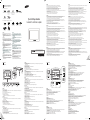 1
1
-
 2
2
på andra språk
- italiano: Samsung SUR40 Manuale del proprietario
- español: Samsung SUR40 El manual del propietario
- Deutsch: Samsung SUR40 Bedienungsanleitung
- polski: Samsung SUR40 Instrukcja obsługi
- português: Samsung SUR40 Manual do proprietário
- français: Samsung SUR40 Le manuel du propriétaire
- English: Samsung SUR40 Owner's manual
- русский: Samsung SUR40 Инструкция по применению